Reklāma
 Smieklīgi par manu lēmumu rakstīt šo rakstu ir tas, ka es patiesībā neesmu daudz maršrutētāja pazinējs. Mana maršrutētāja izpētes apjoms bija tāds, ka es iegāju datoru veikalā, izvēlējos otro lētāko maršrutētāju, ko es varētu atrast (parasti Linksys), un nosaucu to par labu.
Smieklīgi par manu lēmumu rakstīt šo rakstu ir tas, ka es patiesībā neesmu daudz maršrutētāja pazinējs. Mana maršrutētāja izpētes apjoms bija tāds, ka es iegāju datoru veikalā, izvēlējos otro lētāko maršrutētāju, ko es varētu atrast (parasti Linksys), un nosaucu to par labu.
Man patika, kad maršrutētājs uzreiz strādāja bez lielām pūlēm, bet es biju gatavs ienākt un darīt tādas darbības kā mainīt administratora paroli vai iespējot maršrutētāja drošību, Reiz mani gekiji draugi pārliecināja, cik bīstams var būt nenodrošināts maršrutētājs (kaut arī mani tuvākie kaimiņi ir neregulārs briedis un varbūt burunduks.)
Es vispirms sāku poking apkārt šajā LinkSys maršrutētājā, kad es atklāju, ka kaimiņš - cilvēks, kurš vasarā apmeklēja teritoriju no Teksasas - patiesībā bija zog manu bezvadu signālu Kā noteikt, vai kāds izmanto jūsu bezvadu tīklu Lasīt vairāk . Tā nav laba sajūta, bet es ātri aizvēru šo drošības caurumu. Tajā pašā laikā es sāku rakt apkārt un atklāju, ka es varētu darīt dažas diezgan foršas lietas tas maršrutētājs, piemēram, portu pāradresācija, interneta filtrēšana un QoS iestatīšana ar augstu prioritāti manam PC!
Protams, tikai pavisam nesen es nolēmu atgūt izlicētu Linksys, ielādējot to kopā ar DD-WRT programmaparatūra Kā noņemt WRT54G Linksys maršrutētājuVai jūs kādreiz esat uzlicis savu maršrutētāju? Vai jūs to varējāt salabot, vai arī jūs padevāties un izmetāt savu maršrutētāju? Izpildiet šo apmācību, kas parāda, kā jūs varat atgriezt savu maršrutētāju ... Lasīt vairāk . Tikai brīdī, kad pārlūkprogrammas ekrānā parādījās šī programmaparatūra, es sapratu, cik ļoti man ir pietrūcis visu šo gadu. Linksys acīmredzami netur sveci pie DD-WRT.
Super-maršrutētāja iestatīšana
Noslaukot Linksys noklusējuma programmaparatūru un instalējot DD-WRT, es neapzināti un negribot biju pārveidojis šo lēto maršrutētāju diezgan lielā mērā par supermaršrutētāju. Tagad tas ir spējīgs uz vairākām lietām, nekā es jebkad būtu varējis iedomāties.
Padomājiet par to - aparatūra ir vienāda, iestatīšana ir tāda pati, taču šī maršrutētāja iespējas un funkcijas tagad pārspēj visu, ko es uzskatīju par iespējamu ar Linksys. Šajā rakstā es jums parādīšu dažas no stilīgākajām DD-WRT funkcijām, kuras, ja jūs nolemjat izmantot, ļaus jums pārveidot savu maršrutētāju par jūsu sapņu super-maršrutētāju.
Otrā maršrutētāja iestatīšana kā piekļuves punktu
Kaut arī DD-WRT nav vienīgā maršrutētāja programmaparatūra, kas var pārvērst jūsu maršrutētāju par bezvadu piekļuves punktu, tas noteikti ir viens no vienkāršākajiem. Viss, kas jums jādara, ir jāieiet maršrutētāja iestatīšanas lapā, noklikšķiniet uz cilnes “Iestatīšana” un pēc tam rīkojieties šādi:
1. Pievienojiet datoru tieši vienam no maršrutētāja LAN portiem, izmantojot tīkla kabeli. Atveriet lapu Administrators un noklikšķiniet uz cilnes “Iestatīšana”.
2. Atspējojiet DHCP zem WAN savienojuma veida.
3. Izveidojiet statisko IP vienu no galvenā maršrutētāja. Tātad, ja jūsu galvenais maršrutētājs ir 192.168.1.1, jūs izveidosit šo piekļuves punktu 192.168.1.2.
4. Mainiet DHCP tipu uz “Forvarderis” un DHCP serveri uz galvenā maršrutētāja IP.

Būtībā tam ir jūsu galvenā maršrutētāja caurlaide DHCP adreses visiem jaunajiem datoriem, kas varētu izveidot savienojumu ar šo otro maršrutētāju. Otrais maršrutētājs cilvēkiem parādīsies kā otrais bezvadu savienojums, ar kuru viņi var izveidot savienojumu, taču tas joprojām ir tas pats tīkls, un jūsu galvenais maršrutētājs veic visu IP adrešu izsniegšanu.
Tīkla aktivitātes uzraudzība un reģistrēšana
Viena no stilīgākajām lietām, ko es atklāju par DD-WRT, ir tā, ka tā darbojas kā ērts tīkla uzraudzības rīks. Izmantojot jebkuru mājas datoru, varat izveidot savienojumu ar maršrutētāju un izsaukt joslas platuma uzraudzības rīku, lai redzētu, vai kāds kaut kas lielā mērā patērē jūsu tīkla joslas platumu. Šis apgabals atrodas zem izvēlnes “Statuss”, ja noklikšķināt uz cilnes “Joslas platums”.

Turklāt, noklikšķinot uz cilnes WAN, redzēsit satiksmes informācijas vēsturi, parādot vidējo tīkla trafika lietojumu katru dienu. Man vēl nav reālu datu žurnālā, jo maršrutētāju izmantoju kā sekundāru, nevis kā primāru. Tomēr, ja jūs izmantojat DD-WRT kā galveno maršrutētāju - šis rīks tiešām var noderēt, lai atpazītu modeļus, - vai jūsu bērni noteiktos nedēļas dienās lejupielādē straumēm? Vai kāds nedēļas nogalē straumē filmu failus?

Šis rīks jums var nepaskaidrot, kāpēc jūsu datplūsma palielinās noteiktās dienās, taču tas noteikti parādīs, cik daudz un kad tā ir aktivizēta. Skaistums ir tas, ka tajā ir visi reģistrētie vēsturiskie dati, tāpēc jūs varat veikt analīzi jebkurā laikā, atšķirībā no reāllaika datiem, kur jums tur ir jāsēž un tiešraidē jānovēro satiksme, gaidot tapas.
Runājot par uzraudzību, jūs varat redzēt arī visus aktīvos lietotājus, kas savienoti ar bezvadu tīklu, noklikšķinot uz cilnes “Bezvadu” un ritinot uz leju līdz apgabalam “Klienti”.

Šeit redzēsit katras bezvadu režīmā savienotās ierīces MAC adresi. Tas parāda signāla stiprumu starp maršrutētāju un ierīci, kas var arī palīdzēt noteikt attālumu, kādu ierīce atrodas no maršrutētāja.
Citas īpašības
Jautrība nebeidzas, kad izmantojat DD-WRT. Ja esat spēlētājs, jums ļoti patiks iespēja iekniebt maršrutētāju, lai jūsu spēļu eskādē piemērotu noteiktu tīkla joslas platuma prioritāti.
Cilnē QoS izvēlnes “NAT / QoS” iekšpusē vienkārši ieslēdziet QoS, izveidojiet portu “WAN” un pakešu plānotāju “HTB”. Veiciet a ātruma pārbaude lai noteiktu augšupvērstās un lejupvērstās saites ātrumu un 85% no šīs vērtības piemērotu laukiem Uplink un Downlink šajā formā.

Jūs varat izvēlēties noteiktu protokolu vai spēli (Quake, Runes of Magic, PP Live utt.), Vai arī varat konfigurēt prioritāti konkrētam tīkla maskam, mac adresei vai pat Ethernet portam.
Citas interesantas funkcijas sadaļā “Pakalpojumi” ir spēja norādīt Cron Darbs, lai palaistu no maršrutētāja, vai spēja pārspīlēt maršrutētāju!

Es nezinu, vai man būtu kautrīgi mēģināt pārklikšķināt uz savu zemo Linksys, bet tad atkal tas ir tik lēts, kas man jāzaudē?
Vēl viena lieliska funkcija ir zem izvēlnes Administrēšana un cilnes “WOL” - izmantojot Wake on LAN varat iestatīt īpašus tīkla resursus tīklā (pieņemot, ka tīkla kartei šī funkcija ir pieejama).

Un viena no manām iecienītākajām DD-WRT supermaršrutētāja funkcijām ir spēja iestatīt sargsuņa uzraudzības sistēmu. Tas nozīmē, ka tiem vecākiem Linksys maršrutētājiem, kuriem agrāk bija šīs kaitinošās problēmas, kur izveidojās tīkls savienojums pēkšņi atkrīt, līdz pārstartējat maršrutētāju - varat iestatīt Wachdog, lai to automatizētu process jums.
Būtībā tas, ko es šeit esmu izdarījis, ir Google.com IP adreses iestatīšana kā testa IP, lai pārbaudītu ping. Brīdī, kad maršrutētājs nevar piespraust Google vairāk nekā 1000 sekundes, tas automātiski pārstartēs sevi.
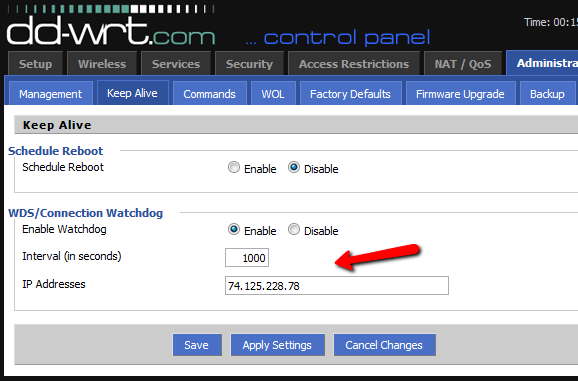
Tikai šī funkcija šiem jaunajiem maršrutētājiem varētu dot jaunu dzīvi! Kāpēc tos mest miskastē, kad varat instalēt DD-WRT un pārvērst tos vecos maršrutētājus supermaršrutētājā, kuru nekad nevarētu atļauties?
Piešķiriet dažām no šīm funkcijām testa braucienu un dariet mums zināmu, kā tas darbojas jums. Vai jums patīk DD-WRT tikpat daudz kā man? Dalieties savās domās un pieredzē komentāru sadaļā zemāk.
Attēlu kredīti: Bezvadu Wi-Fi maršrutētājs caur Shutterstock
Ryanam ir bakalaura grāds elektrotehnikā. Viņš ir strādājis 13 gadus automatizācijas inženierijā, 5 gadus IT jomā un tagad ir Apps Engineer. Bijušais MakeUseOf galvenais redaktors, viņš uzstājās nacionālajās datu vizualizācijas konferencēs un tiek demonstrēts nacionālajā televīzijā un radio.